Support / Contact Us
ILCE-1
半按快門按鈕來設定被攝體,以便讓相機自動追蹤被攝體。此外,當被攝體為人物時,對焦框可依據被攝體的狀況,順暢地在臉孔和眼睛之間移動。
 對焦區域]追蹤的開始位置
對焦區域]追蹤的開始位置 對焦區域]關換為[追蹤]([追蹤開啟])
對焦區域]關換為[追蹤]([追蹤開啟]) 對焦區域]追蹤的開始位置
對焦區域]追蹤的開始位置使用在 [ 對焦區域] 的[追蹤] 選項中設定的對焦框當作起點,即會開始進行追蹤。您可以瞄準被攝體並設定[追蹤],即可精確對焦被攝體以鎖定目標,或更容易捕捉到快速移動的被攝體。
對焦區域] 的[追蹤] 選項中設定的對焦框當作起點,即會開始進行追蹤。您可以瞄準被攝體並設定[追蹤],即可精確對焦被攝體以鎖定目標,或更容易捕捉到快速移動的被攝體。
如果有多名運動員,或被攝體很小時,請將 [追蹤] 設定為 [點: M] 或 [擴充點]。當您開始追蹤,焦點即會停留在該名運動員身上,而不會受到周遭被攝體影響。
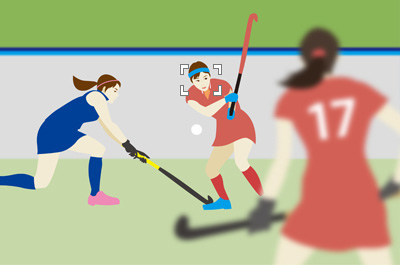
當區域內沒有其他被攝體,而您想要追蹤某個過度移動的被攝體時,請將 [追蹤] 設定設為 [對焦區域] 或 [寬]。如此便能降低焦點轉移到背景的可能性,並且更容易捕捉被攝體。
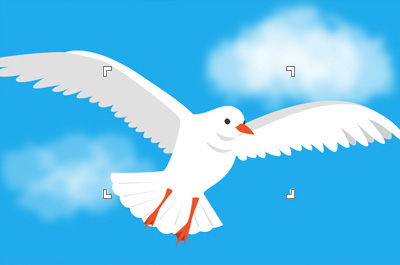
如果設定[人臉/眼部對焦]以便事先對焦於臉部/眼睛,則在追蹤被攝體時,所有偵測到的臉部或眼睛四周都會自動出現對焦框。
即使經常使用追蹤或面孔/眼部AF功能拍攝影像,在下列情況下,可以暫停追蹤與面孔/眼睛偵測功能:拍攝過程中想要從一個被攝體關換到另一個被攝體時,或者因為被攝體帶著頭盔而無法辨識面孔時。
當追蹤功能暫停時,對焦區域會關換到開始追蹤的區域。當透過選擇[點]開始追蹤時,您可以在對焦框中設定的點上指定您要拍攝的被攝體。
在目標被攝體對焦完成之後,可以透過取消[固定追蹤關閉]重新開始追蹤。
 (對焦)→[對焦區域]→[
(對焦)→[對焦區域]→[ 對焦區域]→[追蹤](例如,[點: M])
對焦區域]→[追蹤](例如,[點: M]) (對焦)→[人臉/眼部對焦]→[
(對焦)→[人臉/眼部對焦]→[ 對焦面孔眼部優先]→[開]
對焦面孔眼部優先]→[開] (對焦)→[人臉/眼部對焦]→[
(對焦)→[人臉/眼部對焦]→[ 面/眼攝體偵測]→[人類]
面/眼攝體偵測]→[人類] (設定)→[操作客製化]→[
(設定)→[操作客製化]→[ 自訂鍵/轉盤設定]→執行以下設定。
自訂鍵/轉盤設定]→執行以下設定。* 如果使用AF-ON按鈕執行自動對焦,建議將該功能指派給鏡頭上的對焦固定按鈕。
此功能可讓您從追蹤開始的位置顯示追蹤框,即使在追蹤過程中也一樣。當您要從正在追蹤的被攝體關換到另一個被攝體時,可以快速捕捉新的被攝體,因為對焦框已事先顯示。
 (對焦)→[對焦區域]→[
(對焦)→[對焦區域]→[ 對焦區域]→[追蹤]([追蹤: 寬]除外)
對焦區域]→[追蹤]([追蹤: 寬]除外) (對焦)→[對焦區域]→[追蹤期間的區域顯示]→[開]
(對焦)→[對焦區域]→[追蹤期間的區域顯示]→[開]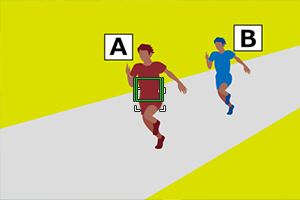
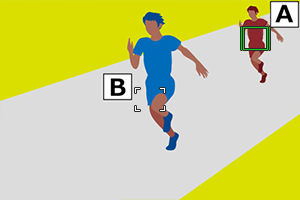
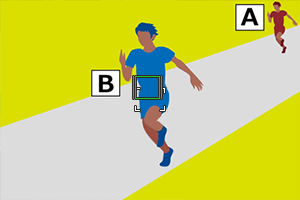
當您想要拍攝足球比賽或其他比賽並在攻擊選手前方留出空間時,每當保留空間的位置改變時,您都必須根據追蹤開始區域來改變構圖。或者,您必須移動開始追蹤的追蹤開始區域位置。
當您要在追蹤過程中快速關換追蹤開始區域時,按下指派為[對焦標準]的自訂按鍵,如此就能將追蹤開始區域移動到正在追蹤的對焦位置。
* 您將發現此功能很實用,因為如果您事先將[追蹤期間的區域顯示]設定為[開]的話,它可讓您確認對焦框移動到的位置。
 (對焦)→[對焦區域]→[
(對焦)→[對焦區域]→[ 對焦區域]→[追蹤]([追蹤: 寬]除外)
對焦區域]→[追蹤]([追蹤: 寬]除外) (設定)→[操作客製化]→[
(設定)→[操作客製化]→[ 自訂鍵/轉盤設定]→執行以下設定。
自訂鍵/轉盤設定]→執行以下設定。

 對焦區域]關換為[追蹤]([追蹤開啟])
對焦區域]關換為[追蹤]([追蹤開啟])當您按住事先指派為[追蹤開啟]的自訂按鍵時,可以將[ 對焦區域]的設定暫時變更為[追蹤]。在您啟動[追蹤開啟]之前,[
對焦區域]的設定暫時變更為[追蹤]。在您啟動[追蹤開啟]之前,[ 對焦區域]設定將會關換為有同等作用的[追蹤]設定。
對焦區域]設定將會關換為有同等作用的[追蹤]設定。
啟動[追蹤開啟]之前的[ 對焦區域]設定 對焦區域]設定 |
當[追蹤開啟]啟動時的[ 對焦區域] 對焦區域] |
|---|---|
| [寬] | [追蹤: 寬] |
| [點: S] | [追蹤: 點S] |
| [擴充點] | [追蹤: 擴充點] |
當您要追蹤的被攝體很小或被擋住而看不到時進行追蹤
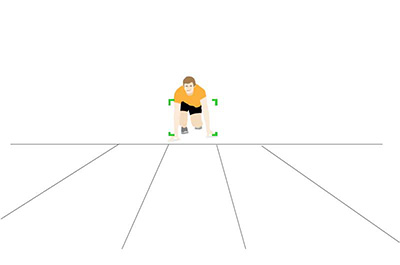
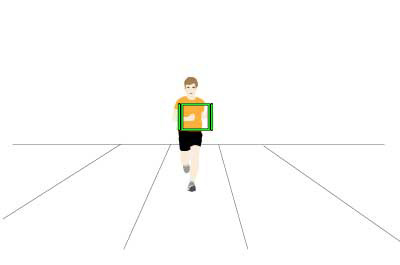
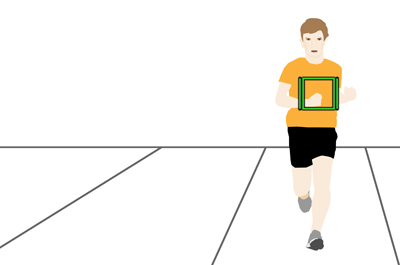
如要停止追蹤並透過 [點] 來追蹤被攝體
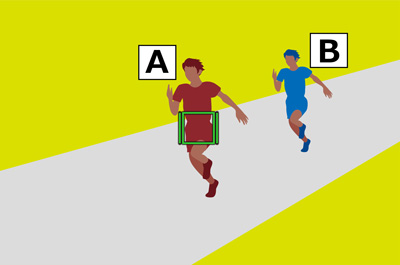
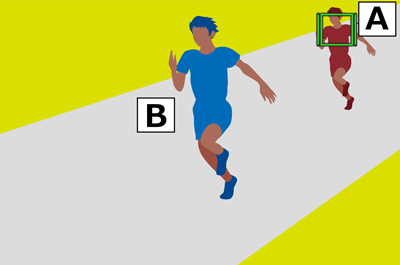
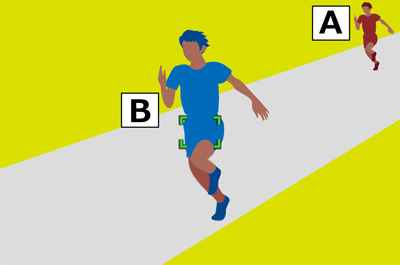
如果設定[人臉/眼部對焦]以便事先對焦於臉部/眼睛,則在追蹤被攝體時,所有偵測到的臉部或眼睛四周都會自動出現對焦框。
當您在自動對焦過程中想要在被攝體之間快速關換時,建議您將對焦區域設定為[點]。不過,如果要以快速移動自由拍攝構圖好的被攝體,將[點]與追蹤結合起來很有用。將追蹤功能指派給容易按到的按鈕(例如AF-ON按鈕)可以更順暢地在各功能間關換。
半按快門按鈕可讓您使用[點]對焦。按下AF-ON按鈕會開始追蹤被攝體。
MENU→ (設定)→[操作客製化]→[
(設定)→[操作客製化]→[ 自訂鍵/轉盤設定]→[AF-ON按鈕]→[回復自訂固定1]→將[對焦模式]設定為[連續對焦];將[
自訂鍵/轉盤設定]→[AF-ON按鈕]→[回復自訂固定1]→將[對焦模式]設定為[連續對焦];將[ 對焦區域]設定為[追蹤: 點M];並將[對焦開啟]設定為[開]→[登錄]。
對焦區域]設定為[追蹤: 點M];並將[對焦開啟]設定為[開]→[登錄]。
 對焦區域]:[點: M]
對焦區域]:[點: M]如果有多個被攝體,請使用[點]拍攝。如果只有一個被攝體,或如果被攝體快速移動,按下AF-ON按鈕可開始追蹤。
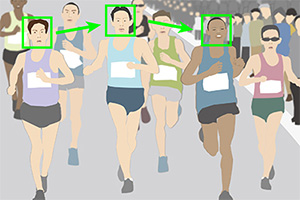
馬拉松比賽剛開始時,跑者頻繁改變位置,可使用[點]功能拍攝每一位跑者。

在比賽最後階段,使用AF-ON按鈕來使用追蹤功能,以想要的構圖拍攝單一跑者,並考量被攝體與背景之間的平衡。